尚硅谷前端 (wsy答辩)
文章目录
- 尚硅谷前端 (wsy答辩)
- 一、前端开发过程和框架
- 1.框架目录结构认识
- 1.程序的入口 有两个 第一个是index,html , 第二个在SRC目录下的main,js
- 2.前端页面环境使用框架(模板)
- 3、框架build目录
- 4. config目录
- 4.src目录
- 5.启动项目
- 二、讲师列表
- 1.讲师列表的前端体现
- 第一步 :添加路由 src router index,js
- 第二步,添加页面
- 第三步。定义接口
- 第四步 在讲师列表页面list,vue页面调用。得到接口返回的数据。
- 第五步 页面显示
- 三.讲师分页与查询
- 分页
- 条件查询
- 选择中的清空功能
- 列表删除(明天看完再写)
一、前端开发过程和框架
1.框架目录结构认识

1.程序的入口 有两个 第一个是index,html , 第二个在SRC目录下的main,js

main.js 都是引入其它的包
import Vue from 'vue'
import 'normalize.css/normalize.css' // A modern alternative to CSS resets
import ElementUI from 'element-ui'
import 'element-ui/lib/theme-chalk/index.css'
import locale from 'element-ui/lib/locale/lang/zh-CN' // lang i18n
import '@/styles/index.scss' // global css
import App from './App'
import router from './router'
import store from './store'
import '@/icons' // icon
import '@/permission' // permission control
import { hasBtnPermission } from './utils/permission' // button permission
然后创建了个vue对象(vue是一个用于构建用户界面的开源JavaScript框架。)
new Vue({
el: '#app',
router,
store,
render: h => h(App)
})
2.前端页面环境使用框架(模板)
模板一vue-admin-template。 模板二 vue +element-ui
3、框架build目录
放项目构建的脚步文件 ,基本不用改
4. config目录
index,js
一些配置 ,比如
/ Various Dev Server settings
host: 'localhost', // can be overwritten by process.env.HOST
port: 9528, // can be overwritten by process.env.PORT, if port is in use, a free one will be determined
autoOpenBrowser: true,
errorOverlay: true,
notifyOnErrors: false,
poll: false, // https://webpack.js.org/configuration/dev-server/#devserver-watchoptions-
host: ‘localhost’, ip地址 port 端口号等等
注意useEslint: 这项改成false,
scodeHNEslunt门自动整理代码格式,但是它太严格了,影响我们编码,所以把它给干了
dev.env.js。 BASE_API:是修改后端接口的地址
// BASE_API: '"https://easy-mock.com/mock/5950a2419adc231f356a6636/vue-admin"',
BASE_API: '"http://localhost:8222"',
4.src目录

api 定义方法
assets 静态资源,比如jss文件 ,css文件等
components 放一些插件和组件
icons 项目中相关的图标
router 路由
store 没啥用 放些脚本
styles 放一些样式
views 项目中具体的页面
5.启动项目
1.下载依赖
npm install
2 启动项目
npm run dev
二、讲师列表
1.讲师列表的前端体现
第一步 :添加路由 src router index,js
{
path: '/teacher',
component: Layout,
// 访问/teacher时自动跳转到/teacher/table 。就是默认的跳转
redirect: '/teacher/table',
// 路由名称,简单理解就是那个按钮的名称
name: '讲师管理',
// 路由的标题 图标
meta: { title: '讲师管理', icon: 'example' },
// 子路由配置
children: [
{
// 子路由也就是下级菜单的路径
path: 'table',
// 子路由名称
name: '讲师列表',
// 子路由组件
component: () => import('@/views/edu/teacher/list'), ()@/默认的不能改,路径可以自己定义)
// 子路由元信息
meta: { title: '讲师列表', icon: 'table' }
},
{
path: 'from',(就是添加的路径放在哪里)
name: '添加讲师',
component: () => import('@/views/edu/teacher/form'),
meta: { title: '添加讲师', icon: 'tree' }
},
{
path: 'edit/:id',
name: 'EduTeacherEdit',
component: () => import('@/views/edu/teacher/form'),
meta: { title: '编辑讲师', noCache: true },
hidden: true
}
]
},
然后在对应路径下添加页面 比如 component: () => import(‘@/views/edu/teacher/list’ 你就要 在对应目录里写list.vue
如果路径写错会报错,看看路径写错没比如/views/teacher/form 因为路径错了,view下没有teacher这个文件夹,所以会报错,检查路径改为/views/edu/teacher/form即可
第二步,添加页面
比如在teacher 中添加list
<template>
<div class="app-container">
</div>
</template>
这些是必须的,其它内容在中间填写。如
<template>
<div class="app-container">
讲师添加
</div>
</template>
第三步。定义接口
第三步在api文件夹创建teacher.js定义访问的接口地址
import request from '@/utils/request'
import axios from 'axios'
import {Message, MessageBox} from 'element-ui'
import store from '../store'
import {getToken} from '@/utils/auth'
// 创建axios实例
const service = axios.create({
baseURL: process.env.BASE_API, // api 的 base_url
timeout: 20000 // 请求超时时间
})
// request拦截器
service.interceptors.request.use(
config => {
if (store.getters.token) {
config.headers['token'] = getToken() // 让每个请求携带自定义token 请根据实际情况自行修改
}
return config
},
error => {
// Do something with request error
console.log(error) // for debug
Promise.reject(error)
}
)
// response 拦截器
service.interceptors.response.use(
response => {
/**
* code为非20000是抛错 可结合自己业务进行修改
说白了就是这个事定义的一些规则,比如多久超时 还有哪些token直接拦截到等等,按具体的情况自己定义
继续说teacher.request
export default {
// 1. 讲师列表
getTeacherListPage(page,limit,queryTeacher){
return request({
// 用模板字符串进行动态拼接页码和每页显示的记录数
url: `/edu/edu-teacher/findPage/${page}/${limit}`,
method: 'post', //请求方法为POST
// data表示把对象转换成json进行传递到接口里面
data: queryTeacher
})
},
page, limit, queryTeacher 分别是三个参数 page 当前页,limit 每页记录数。queryTeacher 是条件的对象 ,这个结构是固定的,建议直接复制,不要手敲。
第四步 在讲师列表页面list,vue页面调用。得到接口返回的数据。
<template>
<div class="app-container">
讲师列表
</div>
</template>
<script>
export default{
}
//写核心代码位置
</script>
因为模板已经封装好了,所以只要写参数就行,参数大概就如下
</template>
<script>
import teacher from '@/api/edu/teacher/teacher'
export default {
// data:{
//
// },
data() {
return {
list: null, // 存储教师列表
page: 1, // 当前页码
limit: 5, // 每页显示的记录数
total: 0, // 总记录数
queryTeacher: {} // 查询条件
}
},
created() {
this.getList()#讲师列表的方法
},
methods: {
getList(page = 1) {
// 更新当前页码
this.page = page
// 调用API获取教师分页列表
teacher.getTeacherListPage(this.page, this.limit, this.queryTeacher)
.then(response => {
// 更新列表和总记录数
this.list = response.data.rows
this.total = response.data.total
})
.catch(error => {
// 处理错误
console.log(error)
})
},
resetData() {
// 清空查询条件并重新加载列表
this.queryTeacher = {}
this.getList()
},
deleteTeacherById(id) {
// alert(id) 测试代码
this.$confirm('此操作将永久删除该记录, 是否继续?', '提示', {
confirmButtonText: '确定',
cancelButtonText: '取消',
type: 'warning'
}).then(() => {
return teacher.removeById(id)
}).then(() => {
this.getList()
this.$message({
type: 'success',
message: '删除成功!'
})
}).catch((response) => { // 失败
if (response === 'cancel') {
this.$message({
type: 'info',
message: '已取消删除'
})
} else {
this.$message({
type: 'error',
message: '删除失败'
})
}
})
}
}
}
第五步 页面显示
使用组件element-ui实现,不用自己写直接用官网的文档修改即可
https://element.eleme.cn
组件—》table表格

选个样式,点开,有个显示代码
<template>
<el-table
:data="tableData"
stripe
style="width: 100%">
<el-table-column
prop="date"
label="日期"
width="180">
</el-table-column>
<el-table-column
prop="name"
label="姓名"
width="180">
</el-table-column>
<el-table-column
prop="address"
label="地址">
</el-table-column>
</el-table>
</template>
<script>
export default {
data() {
return {
tableData: [{
date: '2016-05-02',
name: '王小虎',
address: '上海市普陀区金沙江路 1518 弄'
}, {
date: '2016-05-04',
name: '王小虎',
address: '上海市普陀区金沙江路 1517 弄'
}, {
date: '2016-05-01',
name: '王小虎',
address: '上海市普陀区金沙江路 1519 弄'
}, {
date: '2016-05-03',
name: '王小虎',
address: '上海市普陀区金沙江路 1516 弄'
}]
}
}
}
</script>
每行代码意义如下
<template>
<!-- 定义一个表格组件 -->
<el-table
:data="tableData" <!-- 绑定表格数据源 -->
stripe <!-- 开启斑马纹效果 -->
style="width: 100%"> <!-- 设置表格宽度为100% -->
<!-- 定义日期列 -->
<el-table-column
prop="date" <!-- 指定该列的数据字段名 -->
label="日期" <!-- 列标题 -->
width="180"> <!-- 列宽 -->
</el-table-column>
<!-- 定义姓名列 -->
<el-table-column
prop="name" <!-- 指定该列的数据字段名 -->
label="姓名" <!-- 列标题 -->
width="180"> <!-- 列宽 -->
</el-table-column>
<!-- 定义地址列 -->
<el-table-column
prop="address" <!-- 指定该列的数据字段名 -->
label="地址"> <!-- 列标题 -->
</el-table-column>
</el-table>
</template>
<script>
export default {
data() {
return {
// 表格数据
tableData: [
{ // 第一行数据
date: '2016-05-02', // 日期
name: '王小虎', // 姓名
address: '上海市普陀区金沙江路 1518 弄' // 地址
},
{ // 第二行数据
date: '2016-05-04', // 日期
name: '王小虎', // 姓名
address: '上海市普陀区金沙江路 1517 弄' // 地址
},
{ // 第三行数据
date: '2016-05-01', // 日期
name: '王小虎', // 姓名
address: '上海市普陀区金沙江路 1519 弄' // 地址
},
{ // 第四行数据
date: '2016-05-03', // 日期
name: '王小虎', // 姓名
address: '上海市普陀区金沙江路 1516 弄' // 地址
}
]
}
}
}
</script>
三.讲师分页与查询
分页
在上面个什么UI里 找到pagination分页选项进去,选一个

<el-pagination
:page-size="20" //每页显示的条目数
:pager-count="11" //显示的页码数
layout="prev, pager, next" //分页器的布局
:total="1000"> //总条目
</el-pagination>
直接改就可以了,这段代码加到分页那里,然后进行修改
修改之后加入这段代码,把gitlist方法给传过来
@current-change="getList"
条件查询
就是加这么个东西,还是使用element ui来改,选from表单那

根据这个修改

每一个el-form-item 都是表单的项。审批人是个普通的input,活动区域是个下拉列表那种筛选,你要几个表单就写几个el-form-item就可以了。v-model绑定到formInline,也就是说一个地方变其它地方都变,这是啥意思呢,就类似选重庆就会下拉九龙坡,沙坪坝,长寿等,选湖南就会下拉长沙等的意思、
inline="true"使表单项水平排列,:model绑定表单数据对象 -->
<el-form :inline="true" :model="formInline" class="demo-form-inline"> //inline="true"使表单项水平排列
<!-- 表单项,label属性设置标签文本,el-input组件绑定到formInline对象的user属性 -->
<el-form-item label="审批人">
<el-input v-model="formInline.user" placeholder="审批人"></el-input>
</el-form-item>
<!-- 表单项,label属性设置标签文本,el-select组件用于选择,v-model绑定到formInline对象的region属性 -->
<el-form-item label="活动区域">
<el-select v-model="formInline.region" placeholder="活动区域">
<!-- el-option是el-select的下拉选项,label是显示的文本,value是绑定到v-model的值 -->
<el-option label="区域一" value="shanghai"></el-option>
<el-option label="区域二" value="beijing"></el-option>
</el-select>
</el-form-item>
<!-- 表单项,不包含标签,只包含一个el-button组件,type="primary"设置按钮为主要样式,@click绑定提交表单的方法 -->
<el-form-item>
<el-button type="primary" @click="onSubmit">查询</el-button>
</el-form-item>
</el-form>
<script>
// Vue组件的默认导出对象
export default {
// 组件的数据对象
data() {
return {
// 表单数据对象,包含用户输入的数据
formInline: {
// 审批人输入框的绑定值
user: '',
// 活动区域选择框的绑定值
region: ''
}
}
},
// 组件的方法对象
methods: {
// 提交表单的方法,当点击查询按钮时触发
onSubmit() {
// 在控制台输出'submit!',实际应用中可以在这里处理表单提交逻辑
console.log('submit!');
}
}
}
</script>
选择中的清空功能
清空条件值,清空所有查询
resetData(){//引用清空的方法
//表单输入项数据清空,
this.teacherQuery={}
//查询所有讲师数据
this.getList()
因为是双向绑定,一个被清了,绑定的另外一个也被干了。